Коригиране на грешка при невъзможност за отваряне на Windows Security на Windows 11

Тази статия ще ви помогне да коригирате грешката, че Windows Security не може да работи на Windows 11.

Понякога защитата на Windows среща объркващи грешки, които не позволяват да работи на Windows 11 . Например, може да предполага, че ще ви трябва ново приложение, за да отворите тази връзка на windowsdefender. И така, как да решим този проблем? Tips.BlogCafeIT ще ви помогне да намерите отговора.
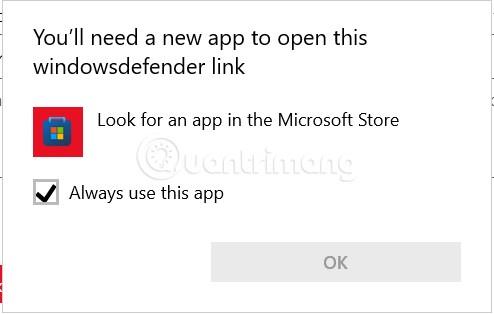
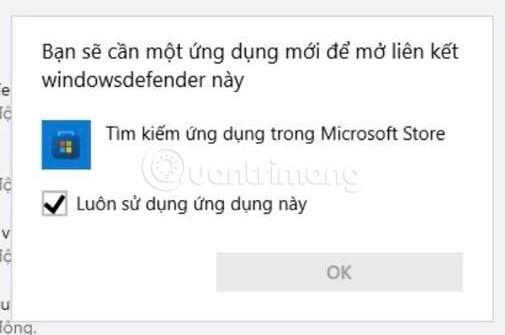
Съдържание на статията
Има няколко сценария, които причиняват възникването на този проблем. Ето кратък списък със ситуации, които могат да попречат на Windows Security да се отвори:
След това разгледайте всички корекции, които други засегнати потребители са използвали успешно, за да възстановят нормалната функционалност на защитата на Windows.
Първият начин, който можете да опитате, е да поправите или нулирате приложението за защита на Windows, конкретните стъпки са както следва:
Стъпка 1 : Достъп до настройките.
Стъпка 2 : Изберете Приложения.
Стъпка 3 : Изберете Приложения и функции.
Стъпка 4 : Потърсете приложение за защита на Windows .
Стъпка 5 : Кликнете върху трите точки и изберете Разширени опции.
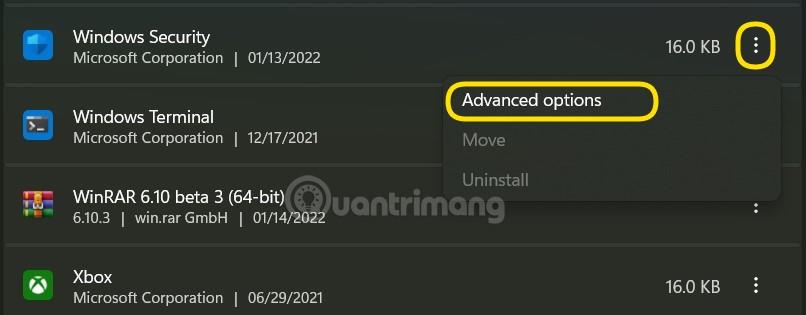
Стъпка 6 : Щракнете върху бутона Поправяне.
Стъпка 7 : Ако проблемът все още не е отстранен, можете да натиснете бутона Reset.
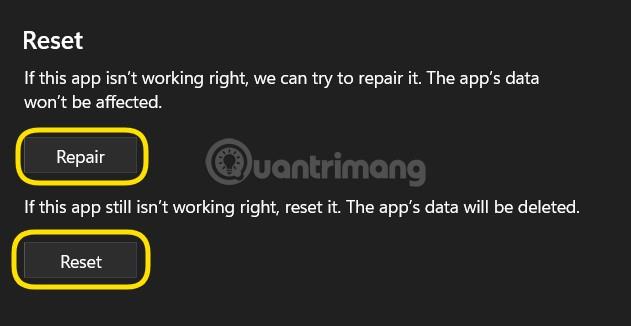
Можете също да използвате PowerShell, за да нулирате пакета данни на приложението за защита на Windows. Стартирайте PowerShell като администратор, след което въведете и изпълнете следната команда: Get-AppxPackage Microsoft.SecHealthUI -AllUsers | Reset-AppxPackage .
Ако вашите системни файлове имат проблеми, вградените компоненти на Windows 11, например Windows Security, няма да могат да работят. Затова трябва да опитате да използвате инструменти за автоматична проверка и поправка на системни файлове, като Проверка на системни файлове (SFC) и Обслужване и управление на изображения за разполагане (DISM). Конкретните стъпки са както следва:
Стъпка 1 : Щракнете върху бутона Старт , след което въведете cmd за търсене.
Стъпка 2 : Щракнете с десния бутон върху командния ред и изберете Изпълни като администратор .
Стъпка 3 : Въведете sfc /scannow и изчакайте инструментът да сканира и поправи вашата система.

Стъпка 4 : Въведете Dism/Online/Cleanup-Image/RestoreHealth и продължете да чакате инструментът да сканира и поправи вашата система.
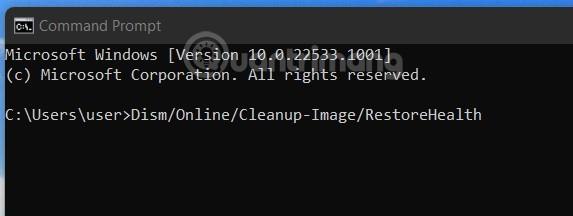
Стъпка 5 : Рестартирайте компютъра, за да видите дали проблемът е отстранен или не.
Понякога фоновите приложения причиняват конфликти, които пречат на Windows Security да се отвори в Windows 11. Така че можете да опитате да деактивирате фоновите приложения, за да видите дали това решава проблема. Можете също да опитате да изключите всички услуги, за да стартирате Windows по „най-чистия“ начин, за да видите дали защитата на Windows работи отново.
Как да изключите фоновите приложения и да изключите услугите, както следва:
Стъпка 1 : Натиснете Ctrl + Shift + Esc, за да отворите диспечера на задачите .
Стъпка 2 : Ако не виждате подробностите, намерете и щракнете върху бутона Още подробности.
Стъпка 3 : Щракнете върху раздела Стартиране, намерете всички разрешени приложения , за да ги деактивирате .
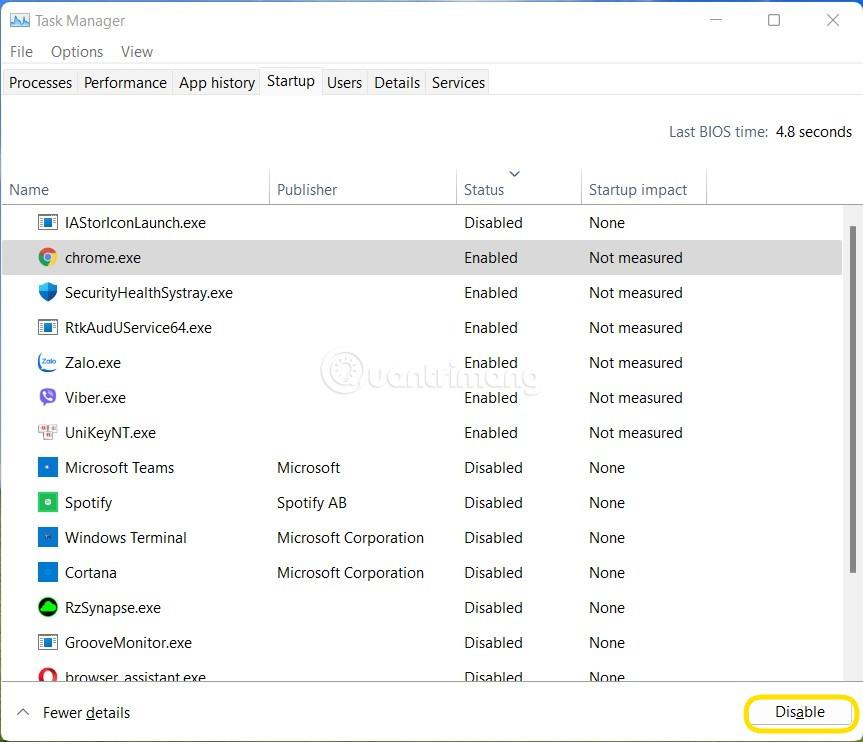
Стъпка 4 : Натиснете Win + R , за да отворите Run , след това въведете msconfig и натиснете Enter.
Стъпка 5 : Щракнете върху раздела Услуги , след това поставете отметка в полето Скриване на всички услуги на Microsoft и след това щракнете върху бутона Деактивиране на всички.
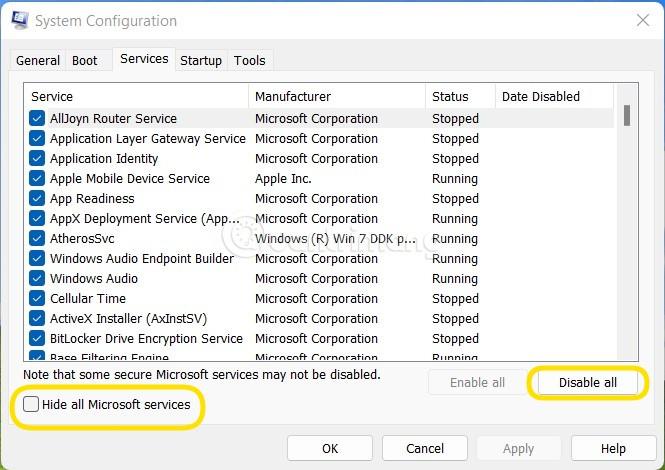
Стъпка 6 : Рестартирайте компютъра и след това опитайте да видите дали защитата на Windows работи отново или не.
Стъпка 7 : Ако защитата на Windows работи отново, можете да опитате да включите всяка услуга, за да проверите коя услуга причинява грешката. Този процес може да се извърши бързо чрез активиране на приложения в групи.
Забележка : Някои приложения и функции ще бъдат засегнати, когато изключите всички услуги, които стартират с Windows. След като поправите грешката в защитата на Windows, трябва да активирате отново услугите, за да сте сигурни, че Windows работи най-стабилно.
Трябва да знаете, че не можете да стартирате два различни антивирусни софтуера на вашия компютър едновременно. Ако имате инсталиран антивирусен софтуер на трета страна на вашия компютър, трябва да го деактивирате или премахнете, преди да можете да стартирате Windows Security.
Системните актуализации носят нови функции, корекции за сигурност и корекции на грешки. Ако защитата на Windows не работи поради грешка в Windows, актуализирането на операционната система може да помогне за разрешаването на проблема.
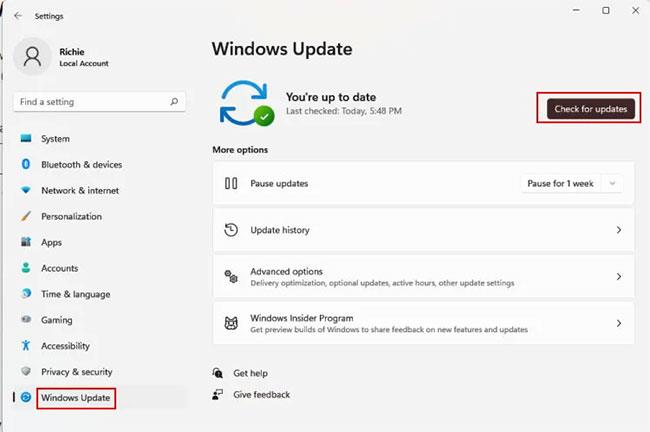
Актуализирането на Windows може да помогне за отстраняването на проблема
„Услугата на центъра за сигурност на Windows“ е приложение, което се изпълнява всеки път, когато стартирате компютъра си. Ако дадено приложение не успее да се стартира поради проблем, може да нямате достъп до Windows Security. За да разрешите този проблем, трябва да рестартирате услугата "Център за сигурност". Ето как:
Стъпка 1: Щракнете върху менюто "Старт" и въведете services.msc.
Стъпка 2: В десния панел щракнете върху „Отвори“ , за да стартирате прозореца „Услуги“.
Стъпка 3: Отидете до „Център за сигурност“ вдясно.
Стъпка 4: Тъй като елементите от менюто се показват по азбучен ред, можете бързо да търсите, като щракнете върху произволен елемент и натиснете S на клавиатурата.
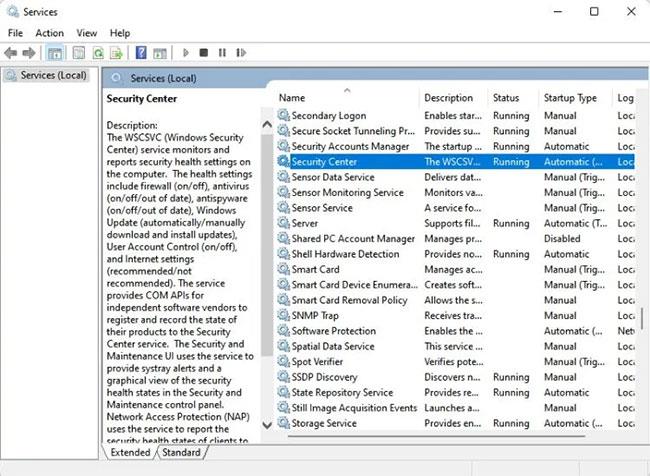
Намерете Център за сигурност
Стъпка 5: Щракнете с десния бутон върху „Център за сигурност“ и изберете „Рестартиране“ от появилото се меню.
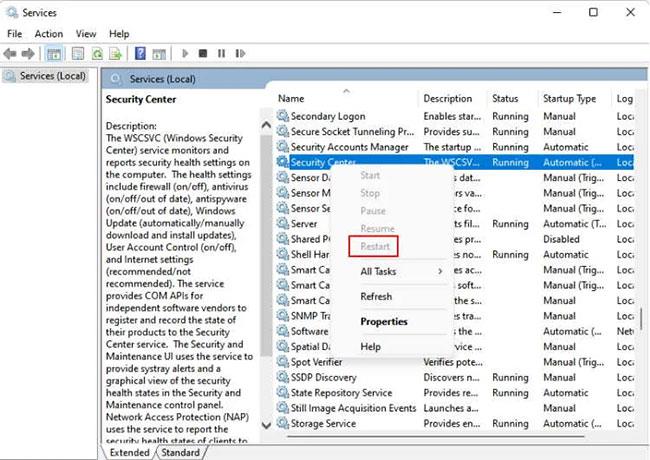
Рестартирайте Центъра за сигурност
Стъпка 6: Опитайте да отворите Windows Security сега и вижте дали работи.
Windows Security работи изненадващо добре при блокиране на вируси и зловреден софтуер. Въпреки това, ако все още смятате, че бихте могли да се възползвате от изтеглянето на антивирусна програма на трета страна на вашия компютър, ето предложенията, които Quantrimang.com би искал да ви предложи.
Можете да опитате да принудите Windows Security да се отвори с помощта на диспечера на задачите:
Стъпка 1: Натиснете Ctrl + Shift + Esc, за да стартирате диспечера на задачите .
Стъпка 2: Щракнете върху „Файл“ в главното меню и изберете „Изпълнение на нова задача“ .
Стъпка 3: Въведете windowsdefender: в прозореца „Създаване на нова задача“ .
B4: Щракнете върху „OK“. Защита на Windows ще се отвори.
За разлика от антивирусни програми като Avast и McAfee, Microsoft Security е достъпна безплатно за потребителите на Windows 10 и Windows 11. Microsoft редовно актуализира тази антивирусна програма.
Късмет!
Режимът на павилион в Windows 10 е режим за използване само на 1 приложение или достъп само до 1 уебсайт с гост потребители.
Това ръководство ще ви покаже как да промените или възстановите местоположението по подразбиране на папката Camera Roll в Windows 10.
Редактирането на файла hosts може да доведе до невъзможност за достъп до интернет, ако файлът не е модифициран правилно. Следващата статия ще ви насочи как да редактирате файла hosts в Windows 10.
Намаляването на размера и капацитета на снимките ще ви улесни да ги споделяте или изпращате на всеки. По-специално, в Windows 10 можете групово да преоразмерявате снимки с няколко прости стъпки.
Ако не е необходимо да показвате наскоро посетени елементи и места от съображения за сигурност или поверителност, можете лесно да го изключите.
Microsoft току-що пусна Windows 10 Anniversary Update с много подобрения и нови функции. В тази нова актуализация ще видите много промени. От поддръжката на писалка на Windows Ink до поддръжката на разширение на браузъра Microsoft Edge, менюто "Старт" и Cortana също са значително подобрени.
Едно място за управление на много операции направо в системната област.
В Windows 10 можете да изтеглите и инсталирате шаблони за групови правила, за да управлявате настройките на Microsoft Edge и това ръководство ще ви покаже процеса.
Тъмният режим е интерфейс с тъмен фон на Windows 10, който помага на компютъра да пести енергия от батерията и намалява въздействието върху очите на потребителя.
Лентата на задачите има ограничено пространство и ако редовно работите с множество приложения, може бързо да ви свърши мястото, за да закачите повече от любимите си приложения.









